Просмотр сопоставления типов данных (мастер импорта и экспорта SQL Server)
Применимо к: SQL Server Integration Runtime служб SSIS в Фабрика данных Azure
Если заданное сопоставление типов данных не добавится в список Сопоставления диалогового окна Сопоставления столбцов , в мастере импорта и экспорта SQL Server откроется страница Просмотр сопоставления типов данных . На этой странице еще раз просмотрите подробные сведения о преобразованиях типов данных, которые пришлось выполнить мастеру, чтобы сделать данные источника совместимыми с назначением. Эти сведения включают в себя визуальные отличия преобразований типов данных, для которых ожидается успешное выполнение, от преобразований, которые могут вызвать ошибки или усечения. Для каждого преобразования можно указать, принимать ли предлагаемое мастером преобразование, а также способ обработки возможных ошибок.
Совет
Изменить сопоставления типов данных на странице Просмотр сопоставления типов данных нельзя. Вместо этого нажмите кнопку Назад , чтобы вернуться на страницу Выбор исходных таблиц и представлений , и затем кнопку Изменить сопоставления , чтобы снова открыть диалоговое окно Сопоставления столбцов . В диалоговом окне Сопоставления столбцов можно указать наиболее оптимальные сопоставления типов данных. Пример диалогового окна Сопоставления столбцов см. в разделе Сопоставления столбцов.
Снимок экрана: страница "Просмотр сопоставления типов данных"
На приведенном ниже снимке экрана показан пример страницы Просмотр сопоставления типов данных мастера.
В данном примере:
- Пользователь указал в столбце Сопоставления столбцов сопоставление, которое может завершиться неудачей.
- Значок предупреждения в строке списка Таблица указывает, что, как минимум, один столбец данных в результатах запроса не удалось преобразовать в совместимый тип данных в таблице назначения.
- Значок предупреждения в первой строке списка Сопоставление типов данных указывает, что сопоставление типа данных int исходного столбца с типом данных smalldatetime конечного столбца может привести к потере данных.
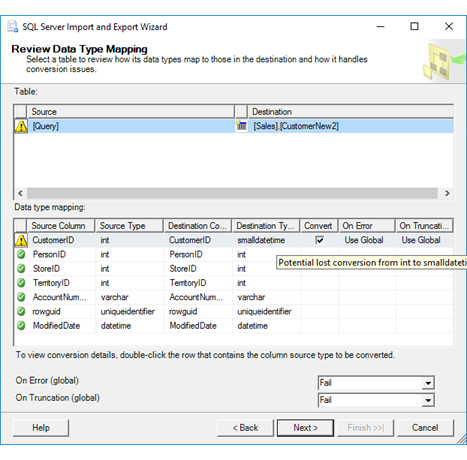
Просмотр исходных и целевых таблиц
В верхней части страницы Просмотр сопоставления типов данных находится список Таблица , в котором перечисляются таблицы, скопированные из источника в назначение. Чтобы просмотреть сведения о преобразовании для отдельной таблицы, выберите ее в списке Таблица . Сведения о преобразовании для отдельных столбцов выбранной таблицы приводятся в сетке Сопоставление типов данных в нижней части страницы.
В этом примере результаты запроса, предоставленного пользователем, будут скопированы в таблицу Sales.CustomerNew2 в месте назначения. Значок предупреждения указывает, что по крайней мере один столбец данных в результатах запроса не удалось преобразовать в совместимый тип данных в конечной таблице.
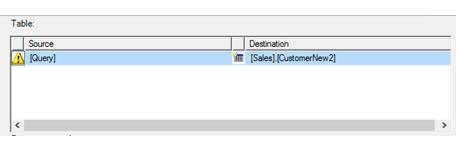
В следующей таблице описываются столбцы списка Таблица .
| Столбец | Описание |
|---|---|
| (Значок источника) | Показывает вероятность успеха при преобразовании типа данных. - Значок в виде зеленого флажка указывает, что ожидается успешное выполнение всех преобразований типов данных в соответствующей таблице. - Желтый предупредительный значок указывает, что следует проверить планируемые к выполнению отдельные преобразования. Для этого выберите таблицу и просмотрите преобразования по отдельным столбцам в списке Сопоставление типов данных . - Красный значок ошибки указывает, что мастеру, скорее всего, не удастся выполнить некоторые преобразования в данной таблице. |
| Source | Имя исходной таблицы. |
| (Значок назначения) | Указывает, существует ли в данный момент назначение или оно будет создано мастером. - Значок таблицы указывает, что назначение является существующей таблицей. - Значок таблицы с солнечными лучами указывает, что назначение является новой таблицей, которую создаст мастер. |
| Назначение | Имя целевой таблицы. |
Просмотр сопоставлений типов данных
В средней части страницы Просмотр сопоставления типов данных содержится список Сопоставление типов данных . В нем приводятся подробные сведения о преобразовании столбцов исходной таблицы, выбранной в списке Таблица в верхней части страницы.
В этом примере каждый столбец источника будет скопирован в столбец с тем же именем и типом данных в месте назначения. Значок предупреждения в первой строке списка Сопоставление типов данных указывает, что сопоставление типа данных int исходного столбца с типом данных smalldatetime конечного столбца может привести к потере данных.
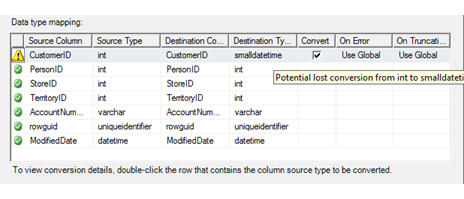
В следующей таблице описываются столбцы списка Сопоставления типов данных .
| Столбец | Описание |
|---|---|
| (Значок преобразования) | Показывает вероятность успеха при преобразовании типа данных. - Значок в виде зеленого флажка указывает, что ожидается успешное выполнение преобразования типа данных в соответствующем столбце. - Желтый предупредительный значок указывает, что следует проверить планируемое к выполнению преобразование. Для этого дважды щелкните столбец, чтобы открыть диалоговое окно Сведения о преобразовании столбца . Открытие диалогового окна Сведения о преобразовании столбца. - Красный значок ошибки указывает, что мастеру, скорее всего, не удастся выполнить преобразование. |
| Исходный столбец | Имя исходного столбца. |
| Исходный тип | Тип данных исходного столбца. |
| Целевой столбец | Имя целевого столбца. |
| Тип назначения | Тип данных целевого столбца. |
| Преобразовать | Укажите, следует ли продолжать планируемое преобразование. - Установите этот флажок, чтобы мастер продолжал планируемое преобразование. - Снимите этот флажок, чтобы отменить преобразование типа данных. |
| В случае ошибки | Укажите порядок обработки ошибок мастером: - использовать параметр В случае ошибки (используется глобально), который можно задать внизу этой страницы; - завершить работу с ошибкой и прекратить процесс импорта или экспорта; - игнорировать эту ошибку. |
| В случае усечения | Укажите порядок обработки усечений мастером: - использовать параметр В случае усечения (используется глобально), который можно задать внизу этой страницы; - завершить работу с ошибкой и прекратить процесс импорта или экспорта; - игнорировать это усечение. |
Совет
Чтобы просмотреть подробные сведения о преобразовании определенного столбца данных, дважды щелкните какую-либо строку в списке. Откроется диалоговое окно Сведения о преобразовании столбца с более подробными сведениями о преобразовании столбца. Открытие диалогового окна Сведения о преобразовании столбца.
Указание глобальных параметров обработки ошибок
В нижней части страницы Просмотр сопоставления типов данных можно указать параметры обработки ошибок, применяемые по умолчанию ко всем столбцам. Эти параметры применяются ко всем преобразованиям с выбранным параметром Использовать глобально в столбце В случае ошибки или В случае усечения списка Сопоставление типов данных .
В этом примере показаны значения по умолчанию для двух параметров обработки глобальных ошибок.

В случае ошибки (используется глобально)
Укажите порядок обработки ошибок мастером:
- завершить с ошибкой и прекратить процесс импорта или экспорта; Это значение по умолчанию.
- пропустить ошибку и продолжить процесс импорта или экспорта.
В случае усечения (используется глобально)
Укажите порядок обработки усечений данных мастером:
- завершить с ошибкой и прекратить процесс импорта или экспорта; Это значение по умолчанию.
- пропустить усечение и продолжить процесс импорта или экспорта.
Дальнейшие действия
После того как вы просмотрите предупреждения и укажете параметры преобразования и способ обработки ошибок, страница Просмотр сопоставлений типов данных вернет вас в диалоговое окно Сопоставления столбцов . Дополнительные сведения см. в разделе Сопоставления столбцов.
См. также
Сопоставление типов данных в мастере импорта и экспорта SQL Server
Обратная связь
Ожидается в ближайшее время: в течение 2024 года мы постепенно откажемся от GitHub Issues как механизма обратной связи для контента и заменим его новой системой обратной связи. Дополнительные сведения см. в разделе https://aka.ms/ContentUserFeedback.
Отправить и просмотреть отзыв по